私/data/dbはルートディレクトリに作成して実行しました./mongod:
[initandlisten] exception in initAndListen: 20 Attempted to create a lock file on a read-only directory: /data/db, terminating
[initandlisten] shutdown: going to close listening sockets...
[initandlisten] shutdown: going to flush diaglog...
[initandlisten] now exiting
[initandlisten] shutting down with code:100-ld:)
drwxrwxrwx. 4 mongod mongod 4096 Sep 17 18:18 /data/dbまだですが、まだエラーが発生します。何か案は?
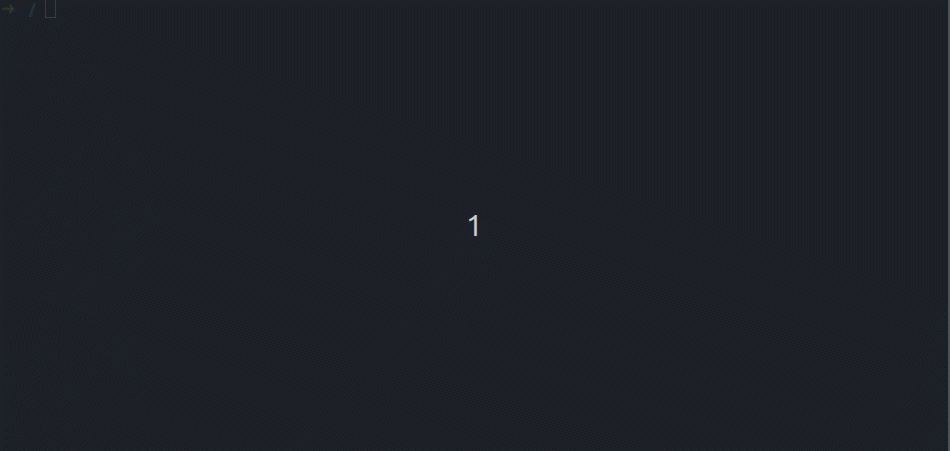
ls -ld /data/dbし、id私たちがアドバイスすることができそう。